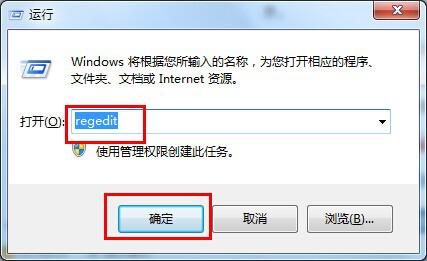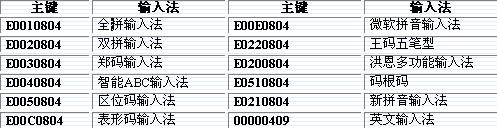雨林木风win7旗舰版系统下让五笔输入法在最前面的设置方法
Win7教程2015-01-05 10:03:56
大家在电脑上面有时候安装的不只是一个输入法,所以就需要切换输入法,经常要切换输入法很是麻烦,要是可以把自己常用的输入法放在最前面就好了,这样就可以省去切换输入法的步骤了,比如有很多人会惯用五笔输入法,那么要如何让五笔输入法在最前面呢,下面就以雨林木风win7旗舰版系统为例,跟大家分享一下让五笔输入法在最前面的具体设置方法吧。
方法一、
将自己最常用的极品五笔输入法删除掉,然后再重新安装该输入法,这样该输入法就会安装在前面了。
方法二、
1、在键盘上按“Win+R”打开“运行”窗口,输入“regedit”命令后按回车,打开注册表编辑器;
2、在打开的注册表编辑器中依次展开:HKEY_LOCAL_MACHINE\SYSTEM\ CurrentControlSet\Control\keyboard layout,在这里存放着各输入法对应的主键;
3、在打开的注册表编辑器中依次展开:HKEY_USERS\.DEFAULT\keyboard layout\preload,在这里存放着系统所安装的输入法的主键及键值,其主键为自然数,键值为上表中各输入法对应的主键。例如系统已安装了“智能ABC”、“全拼”和五笔输入法,则可看到如下的主键和键值:
1 00000409 2 E0040804 3 E0010804 4 E0220804
4、用户想将五笔输入法放在最前面,假设输入法顺序变为“五笔”、“英文”、“全拼”和“智能ABC”,可将主键和键值更改如下:
1 E0220804 2 00000409 3 E0010804 4 E0040804
5、更改完成后退出注册表,然后重新启动计算机,就会发现五笔输入法就放在最前面了。
上面就是雨林木风win7旗舰版系统下让五笔输入法在最前面的设置方法,有需要的朋友们可以自己动手试试看,更多精彩系统教程尽在windows7之家http://www.958358.com
- 标签:
-
雨林木风win7旗舰版五笔输入法在最前面